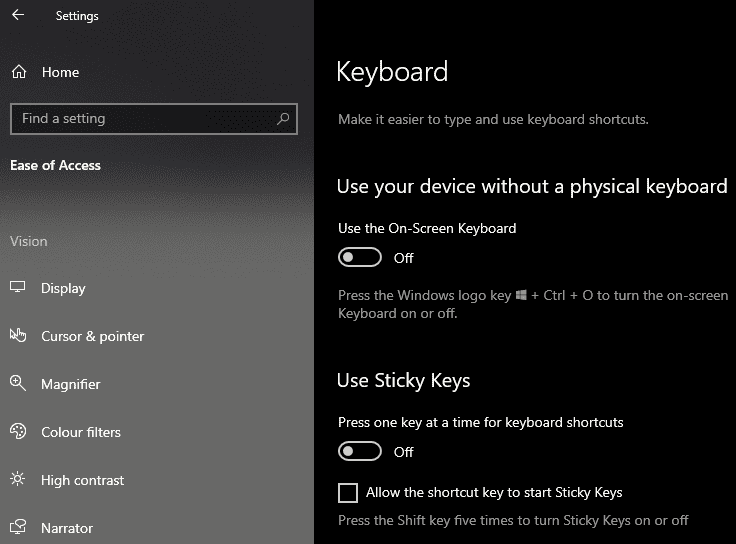اختصار لوحة المفاتيح لتنشيط Sticky Keys هو الضغط على مفتاح Shift خمس مرات متتالية. عندما يتم تنشيط Sticky Keys وتشغيلها ، يصدر الكمبيوتر صوت تنبيه وتنبثق نافذة.
قد يكون هذا مزعجًا ، على سبيل المثال ، يمكن أن تكون الأصوات مزعجة إذا تم إجراؤها على أنها "مزحة" في الفصل الدراسي ، ويمكن أن يؤدي فتح النافذة إلى إخراجك من لعبة فيديو في أوقات غير مناسبة. سيرشدك هذا الدليل إلى كيفية تعطيل Sticky Keys تمامًا.
تم تصميم Sticky Keys كأداة لسهولة الوصول للسماح للمستخدمين باستخدام اختصارات لوحة المفاتيح دون الاضطرار إلى الضغط باستمرار على مفاتيح التحكم والبدائل والتحول. ومع ذلك ، فإن معظم المستخدمين الذين يواجهون ثبات المفاتيح يفعلون ذلك عن طريق الصدفة.
يمكنك تعطيل Sticky Keys من خلال تطبيق الإعدادات. اضغط على مفتاح Windows ، واكتب "Sticky Keys" واضغط على Enter. سينقلك هذا إلى علامة التبويب "لوحة المفاتيح" في إعدادات "سهولة الوصول" في تطبيق الإعدادات. لتعطيل Sticky Keys ، تأكد من تعطيل كلا الخيارين ضمن Sticky Keys. يجب ضبط "اضغط على مفتاح واحد في كل مرة لاختصارات لوحة المفاتيح" على إيقاف التشغيل ، ويجب إلغاء تحديد "السماح لمفتاح الاختصار ببدء تثبيت المفاتيح الثابتة".